

Gina Barrow가 마지막으로 업데이트 : May 9, 2019
실수로 Samsung S10에서 파일을 삭제 한 경우가 있습니다. 중요한 파일을 잃어 버리는 것은 좌절 할 수 있습니다. 다행히도 방법이 있습니다 Samsung S10에서 삭제 된 파일을 복구하는 방법.
도움말 :
많은 사람들이 독특한 기능과 전체적인 디자인으로 인해 안드로이드 폰을 선택했습니다. 슬프게도, 비용이 얼마나 비싸거나 뚜렷하게 설계되었는지에 관계없이 어느 시점에 데이터가 손실 될 수 있습니다.
사람들은 "내 삼성에서 영구적으로 삭제 된 사진을 어떻게 복구하나요?"라고 묻습니다. 계속 읽으세요. 답은 아래와 같습니다.
몇 년 동안 소프트웨어 개발에 주력하여 모든 Android 사용자가 사용할 수 있는 강력한 데이터 복구 도구를 만들었습니다.
다음은 귀하를 위한 팁입니다. 다운로드 FoneDog 안드로이드 데이터 복구 가장 효율적인 방법으로 Samsung 휴대폰 또는 기타 Android 장치에서 삭제된 파일을 빠르게 검색합니다. 스스로 복구를 수행할 수 있도록 아래에 몇 가지 우수한 솔루션도 모았습니다.
Samsung S10의 일반적인 데이터 손실 원인삭제 된 파일을 쉽고 효율적으로 복구하는 방법백업을 통해 Samsung S10에서 삭제 된 파일을 복구하는 방법삼성 Kies 통해 삭제 된 파일을 복구하는 방법Google 계정으로 삭제 된 파일을 복구하는 방법마무리하자
다른 Android 기기와 마찬가지로 데이터 손실은 까다로운 시련이 될 수 있으며 일부 사용자는 그 원인을 알지 못합니다.
데이터 손실의 일반적인 원인 중 일부는 다음과 같습니다.
다음은 휴대 전화에서 데이터가 손실되는 일반적인 원인 중 일부입니다. 데이터가 손실되면 Samsung s10의 휴지통이 어디에 있는지 알고 싶을 수 있습니다. 아니면 삼성 데이터 복구 도구가 있습니까?
다양한 방법을 사용하여 Samsung S10에서 삭제 된 파일 또는 손실 된 데이터를 복원 할 수 있습니다. 각 방법을 확인하여 자신에게 맞는 방법을 찾으십시오.
Samsung S10에서 삭제 된 파일을 복구하는 방법에 대한 초기 방법 중 하나는 Android 데이터 복구 도구를 사용하는 것입니다. 삼성 휴대폰에서 손실 된 파일을 복구하는 데 권장되는 솔루션입니다.
이 매우 효율적인 도구를 사용하면 문서, 연락처, 비디오, 사진, 통화 기록, 오디오 파일, 메모 등과 같은 삭제 된 파일을 모두 복구 할 수 있습니다. 데이터가 기기에서 손실 된 이유와 관계없이 휴대 전화를 효율적으로 스캔하여 손실 된 데이터를 확인합니다.
Samsung S10, S9에서 손실 된 파일을 복원하는 단계를 자세히 살펴 보겠습니다.
1 단계. 다운로드 FoneDog Toolkit - 안드로이드 데이터 복구. 소프트웨어를 열고 USB 케이블을 사용하여 삼성 S10을 컴퓨터에 연결하십시오.

2 단계. Samsung S10에서 USB 디버깅 옵션을 활성화해야합니다. 장치에서 디버깅 옵션을 열지 않은 경우 FoneDog Android 데이터 복구는 장치에서 USB 디버깅을 허용하도록 요청합니다.
일반적으로 USB 디버깅은 Android 기기가 USB 케이블을 통해 컴퓨터에 연결할 수있게하는 모드입니다. 위에서 설명한 단계를 완료하면 Android Data Recovery 및 기기에서 확인을 탭합니다.
3 단계. 소프트웨어가 Samsung S10를 감지하면 Android 데이터 복구 도구에서 복구 할 수있는 모든 유형의 데이터를 미리 볼 수 있습니다. 기본 설정에서는 모든 유형의 데이터를 확인합니다. 복구 할 파일을 선택할 수 있습니다. "다음"을 눌러 스캔을 시작하십시오.
스캔이 완료되는 데 몇 분 밖에 걸리지 않습니다. 스캔 프로세스가 완료되면 선택한 유형 아래의 파일이 자세히 표시됩니다. 이 데이터를 개별적으로 확인할 수 있습니다. 원하는 항목을 표시하고 "복구"를 탭하여 컴퓨터에 저장하십시오.
일반적으로 복구 프로세스 및 복구 할 수있는 데이터 양은 전화 모델, 저장소 및 삭제 된 데이터를 덮어 쓴지 여부에 따라 다릅니다.
Samsung S10에서 삭제 된 파일을 복구하는 방법을 배우려면 다른 방법으로 백업을 사용하여 파일 복구. 일반적으로 장치를 백업하는 것이 중요합니다. 안전한 위치에 손실 된 파일을 모두 백업 한 경우 삭제 된 파일을 쉽게 복구 할 수 있습니다. 복구 프로그램을 사용하기 전에 사용 가능한 백업이 있는지 확인하는 것이 좋습니다.
삼성 사용자 중 중요한 데이터를 저장할 수있는 Samsung Cloud 또는 Smart Switch와 같은 장치를 백업하는 방법에는 여러 가지가 있습니다.
이전에 삼성 S10을 백업 한 경우 다음 단계를 따르십시오.
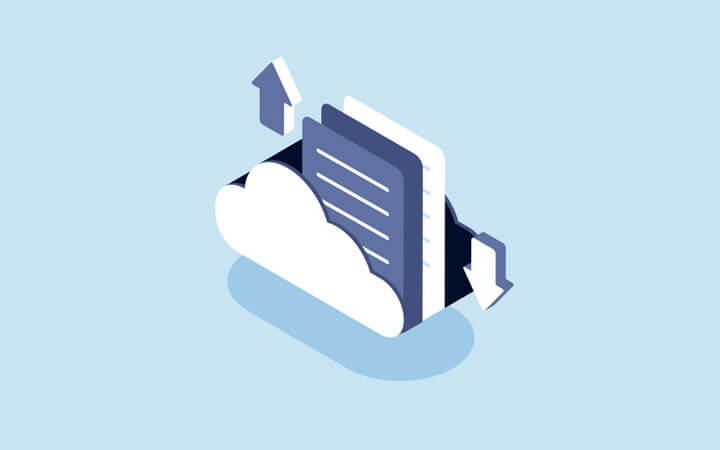
삼성 사용자의 경우, 삼성 키즈 잘 알려진 데이터 관리 소프트웨어입니다. 데이터 백업, 데이터 전송 등과 같은 다양한 기능을 제공 할 수 있습니다.
Samsung S10에서 삭제 된 파일을 복구하는 방법을 배우려면이 소프트웨어를 사용할 수 있습니다. 이 도구를 사용하여 장치의 데이터를 백업 한 경우 모든 파일을 쉽게 검색하는 데 사용할 수 있습니다.
이 방법을 사용하려면 다음 단계를 따르십시오.
컴퓨터에서 Samsung Kies를 열고 Samsung S1를 연결합니다. 연결되면 "백업 / 복원"옵션을 선택하고 "복원"버튼을 클릭하십시오.
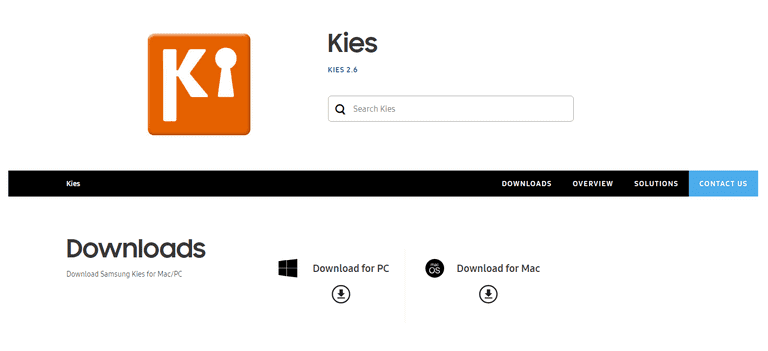
Samsung S10에서 삭제 된 파일을 복구하는 방법에 대한 다른 옵션은 Google 계정을 사용하는 것입니다. 새 휴대 전화를 설정하면 Google 계정이 필요하며 동기화 옵션을 사용하도록 설정하면 데이터를 백업하므로 유용합니다.
동기화 옵션을 활성화 한 경우 아래 옵션을 따라 데이터를 Samsung S10에 복원해야합니다.
옵션 1. 잃어버린 연락처를 Google 계정에서 복구하려면 https // www.google.com / contacts 백업에 사용한 것과 동일한 계정을 사용해야합니다.
옵션 2. 잃어버린 사진을 기기에서 복구하려면 간단히 https://www.google.com.photos 사진을 복원하는 단계를 수행하십시오.
이러한 옵션을 사용하면 손쉽게 계정에서 모든 데이터를 검색 할 수 있습니다.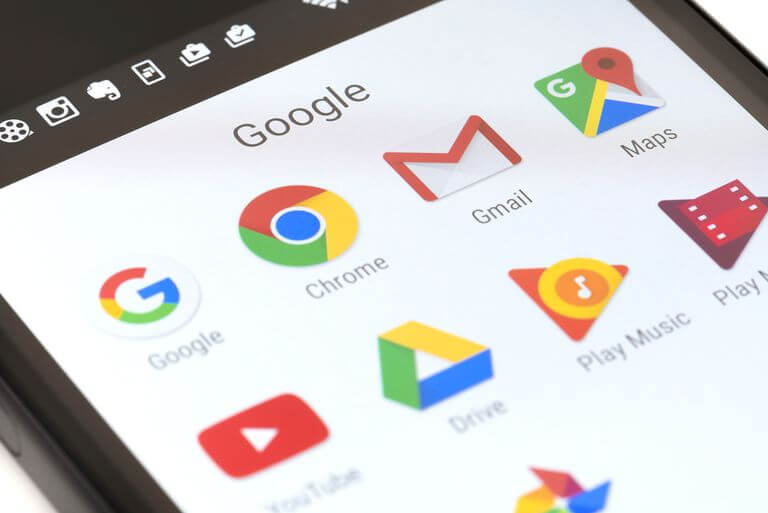
Samsung S10에서 삭제 된 파일을 복구하는 방법을 배우려면 몇 가지 방법을 사용할 수 있습니다. 장치를 백업하고 이러한 방법 중 하나를 사용하면 간단하고 번거 로움없이 손실 된 데이터를 쉽게 검색 할 수 있습니다.
코멘트 남김
Comment
Hot Articles
/
흥미있는둔한
/
단순한어려운
감사합니다! 선택은 다음과 같습니다.
우수한
평가: 0 / 5 ( 0 등급)